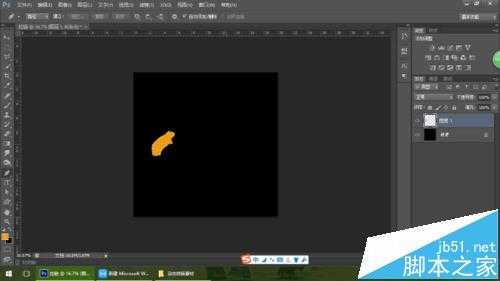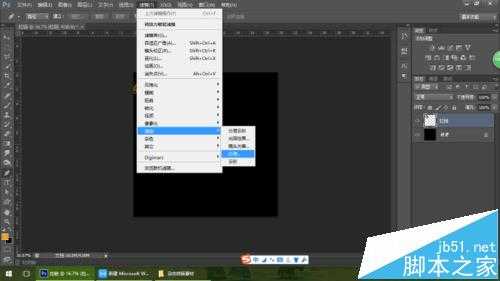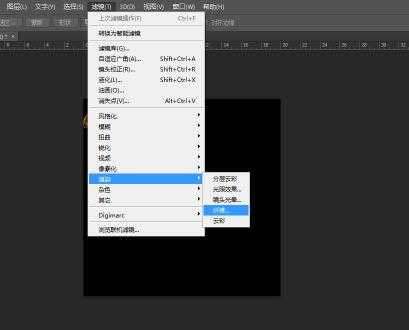杰网资源 Design By www.escxy.com
有时候在画面中设计一款小小的饰品会添色不少,拉链是很具想象力的饰品
- 软件名称:
- Adobe Photoshop 8.0 中文完整绿色版
- 软件大小:
- 150.1MB
- 更新时间:
- 2015-11-04立即下载
1、打开PS,新建文件,设置前景色为黑色,填充颜色;新建图层,用钢笔工具在图中绘制如图区域,设置前景色为橘黄色,在路径面板下用前景色填充路径
2、按Ctrl键的同时单击图层缩略图,使用加深工具在区域内反复涂抹,设置前景色为黑色,用画笔工具在区域内涂抹
3、复制出三个副本,分别按Ctrl+T键自由缩放大小,调整位置,修改透明度
4、按Shift键选中所有拉链图层,再按Ctrl+E组合所有图层,按Ctrl+T键自由缩放,移至合适位置
5、同上,制作出锁盘效果;点击滤镜》渲染》纤维
6、用钢笔工具绘制出锁扣效果,同上述方法填充颜色,变换使用加深工具和画笔工具,制作出明暗面效果,使其具金属质感
7、同样用钢笔工具制作出拉把效果,填充橘黄色,点击滤镜》渲染》纤维;重复步骤1234,制作拉链下部分
相关推荐:
PS怎么设计巧克力糖果的包装袋?
ps怎么制作梦幻的烟花特效的文字?
PS怎么做立体感较强的弯曲铁管道?
标签:
PS,拉链
杰网资源 Design By www.escxy.com
广告合作:本站广告合作请联系QQ:858582 申请时备注:广告合作(否则不回)
免责声明:本站文章均来自网站采集或用户投稿,网站不提供任何软件下载或自行开发的软件! 如有用户或公司发现本站内容信息存在侵权行为,请邮件告知! 858582#qq.com
免责声明:本站文章均来自网站采集或用户投稿,网站不提供任何软件下载或自行开发的软件! 如有用户或公司发现本站内容信息存在侵权行为,请邮件告知! 858582#qq.com
杰网资源 Design By www.escxy.com
暂无评论...
P70系列延期,华为新旗舰将在下月发布
3月20日消息,近期博主@数码闲聊站 透露,原定三月份发布的华为新旗舰P70系列延期发布,预计4月份上市。
而博主@定焦数码 爆料,华为的P70系列在定位上已经超过了Mate60,成为了重要的旗舰系列之一。它肩负着重返影像领域顶尖的使命。那么这次P70会带来哪些令人惊艳的创新呢?
根据目前爆料的消息来看,华为P70系列将推出三个版本,其中P70和P70 Pro采用了三角形的摄像头模组设计,而P70 Art则采用了与上一代P60 Art相似的不规则形状设计。这样的外观是否好看见仁见智,但辨识度绝对拉满。